
Создание отчетов
Отчет – это гибкое и эффективное средство для организации просмотра и распечатки итоговой информации. В отчете можно получить результаты сложных расчетов, статистических сравнений, а также поместить в него рисунки и диаграммы.
Пользователь имеет возможность разработать отчет самостоятельно или создать отчет с помощью мастера. Мастер по разработке отчетов выполняет всю рутинную работу и позволяет быстро разработать отчет. После вызова Мастера выводятся диалоговые окна с приглашением ввести необходимые данные, и отчет создается на основании ответов пользователя. Мастер необходим даже для опытных пользователей, так как позволяет быстро разработать макет, служащий основой создаваемого отчета. После этого можно переключиться в режим конструктора и внести изменения в стандартный макет.
Создание итогового отчета с помощью
мастера начинается с нажатия кнопки
![]() .
В окне Новый отчет нужно выбрать Мастер
отчетов и запрос, в котором бы присутствовали
нужные поля. Затем просто необходимо
отвечать на вопросы, появляющиеся в
диалоговых окнах Мастера. Переход к
новому окну по кнопке Далее.
.
В окне Новый отчет нужно выбрать Мастер
отчетов и запрос, в котором бы присутствовали
нужные поля. Затем просто необходимо
отвечать на вопросы, появляющиеся в
диалоговых окнах Мастера. Переход к
новому окну по кнопке Далее.
Н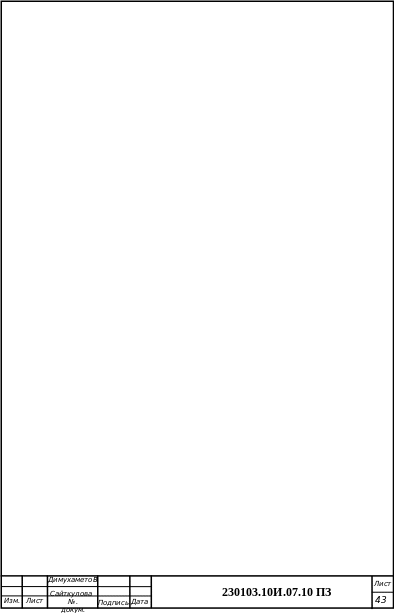 а
экране появится отчет. Его можно
просмотреть, изменяя масштаб (щелкнув
по листу) и перелистывая страницы в
нижней части экрана. После завершения
необходимых вам операций закройте окно
просмотра отчета.
а
экране появится отчет. Его можно
просмотреть, изменяя масштаб (щелкнув
по листу) и перелистывая страницы в
нижней части экрана. После завершения
необходимых вам операций закройте окно
просмотра отчета.
2 .3
Обеспечение АИС
.3
Обеспечение АИС
2.3.1 Техническое обеспечение
Процессор
Требуется компьютер с процессором Pentium с тактовой частотой не ниже 233 МГц. Корпорация Microsoft рекомендует использовать компьютер с процессором Pentium III или более быстрым.
Операционная система
Microsoft Windows Server 2003 или более поздняя версия
Microsoft Windows XP или более поздняя версия
Microsoft Windows 2000 с пакетом обновления 3 (SP3) или более поздним
Оперативная память
Рекомендуется использовать компьютер, имеющий не менее 128 МБ оперативной памяти. Если несколько программ из состава Microsoft Office 2003 запущены одновременно, то для каждой такой программы требуется дополнительно 8 МБ оперативной памяти.
Свободное место на жестком диске
Необходимо 400 МБ свободного места на жестком диске. Требования к наличию свободного места на жестком диске зависят от используемой конфигурации. При выборочной установке может потребоваться как больше, так и меньше свободного места на жестком диске.

2.3.2 Программное обеспечение
Microsoft Windows XP или более поздняя версия;
Microsoft Microsoft Office 2003 или более поздняя версия (с наличием Access 2003);
2.4 Руководство пользователя
При запуске базы данных автоматически откроется Главная кнопочная форма (Рис 12). На ней представлены кнопки:
Рисунок 12. Главная кнопочная форма
Продажа – необходима для открытия формы продажи товара;
Отчеты – открывает одноименную кнопочную форму Отчеты;
Ввод данных – открывает одноименную кнопочную форму;
Техника – открывает форму Техника;
В
 ыход
– служит для закрытия БД.
ыход
– служит для закрытия БД.
Для использования БД необходимо ввести
данные. Данные разбиты на главные
(таблица Техника), основные (представлены
на кнопочной форме Ввод данных) и базисные
(открываемой из кнопочной формы Ввод
данных). Для работы необходимо ввести
базисные данные (формы Названия техники
и Производители). Для выхода из формы
служит кнопка
![]() .
Затем необходимо вернуться с помощью
кнопки Назад в кнопочную форму Ввод
данных.
.
Затем необходимо вернуться с помощью
кнопки Назад в кнопочную форму Ввод
данных.
После ввода базисных данных необходимо ввести основные данные при помощи форм Покупатели, открываемых одноименными кнопками на форме Ввод данных (Рис 13). При этом ранее введенные базисные данные необходимы для заполнения .
Рисунок 13. Ввод данных
После ввода данных необходимо заполнить таблицу Техника. Выполняется данная операция при помощи одноименной формы, открываемой кнопкой Техника в Главной кнопочной форме. После выполнения всех описанных операций можно приступать к торговле.
Для продажи товара продавцу необходимо:
У
 бедиться,
что данный товар присутствует на складе
при помощи одного из отчетов: Количество
техники на складе, Количество техники
на складе (по модели) и Количество
техники на складе (по названию). Для
открытия одного из данных отчетов
необходимо выполнить следующую
последовательность действий: Главная
кнопочная форма
Отчеты Склад, и в
открывшейся кнопочной форме выбрать
необходимый отчет. При этом отчеты по
модели и по названию выводят только ту
технику, название или модель которой
указали при открытии отчета.
бедиться,
что данный товар присутствует на складе
при помощи одного из отчетов: Количество
техники на складе, Количество техники
на складе (по модели) и Количество
техники на складе (по названию). Для
открытия одного из данных отчетов
необходимо выполнить следующую
последовательность действий: Главная
кнопочная форма
Отчеты Склад, и в
открывшейся кнопочной форме выбрать
необходимый отчет. При этом отчеты по
модели и по названию выводят только ту
технику, название или модель которой
указали при открытии отчета.Проверить наличие покупателя в списках покупателей, и при необходимости добавить его при помощи формы Покупатели.
Открыть форму Продажа. Заполнить данную форму.
Для анализа эффективности работы магазина был разработан рая отчетов:
Продажа техники по датам – выводит количество техники и сумму, вырученную за определенную дату;
Количество проданной техники за день – выводит количество проданной техники по датам;
Сумма потраченная покупателем – выводит общую сумму, потраченную покупателем;
Все описанные выше отчеты открываются со страницы Отчеты.
З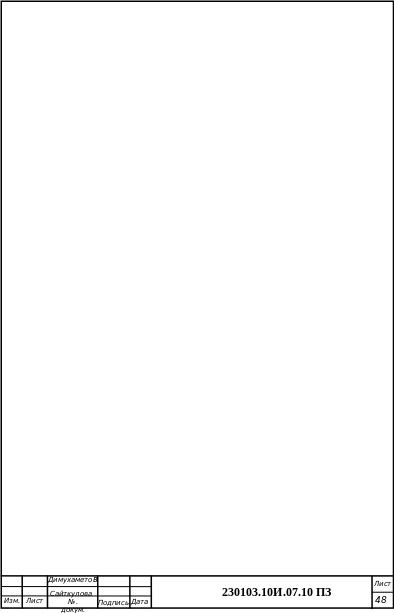 аключение
аключение
Данный курсовой проект разработан для создания информационной системы электронного магазина. Так как интеграция информационных систем во все сферы жизни увеличивается с каждым днем, то актуально становится разработка подобных баз данных. При этом разработчик должен учитывать то, что наиболее простые БД могут быть подвержены избыточности, но при этом нельзя и увлекаться делением БД на много составных таблиц, также была обеспечено целостность данных.
В результате использование данной информационной системы в магазине увеличит в первую очередь продажи магазина, скорость редактирования и заполнения БД новыми данными.
С писок
использованной литературы:
писок
использованной литературы:
http://office.microsoft.com/ru
http://ru.wikipedia.org
http://www.aup.ru
http://www.ecomrus.ru/
